- Tác giả Jason Gerald [email protected].
- Public 2023-12-16 11:46.
- Sửa đổi lần cuối 2025-01-23 12:51.
Apple TV là một thiết bị đẹp, có đèn chiếu sáng ở mặt trước, nhiều cổng ở mặt sau và rất nhiều thứ mát mẻ bên trong. Nhưng một điều bạn sẽ không tìm thấy trong hộp là một công tắc bật / tắt. Vậy làm cách nào để bạn tắt nó đi? Bài viết này sẽ chỉ cho bạn hai câu trả lời cho câu hỏi đó và cả hai đều có thể được thực hiện trong vài giây. Đọc tiếp!
Bươc chân

Bước 1. Vào menu chính
Nhấp vào nút Menu trên điều khiển từ xa cho đến khi menu chính hiển thị trên TV.
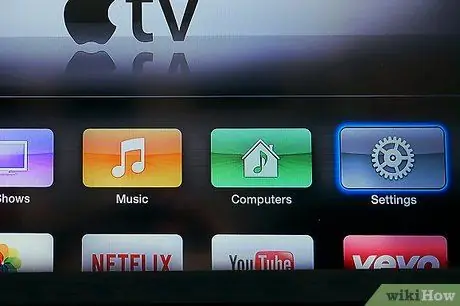
Bước 2. Tìm biểu tượng Cài đặt
Đó là một biểu tượng hình bánh răng màu xám. Nhấp vào biểu tượng đó để mở màn hình Cài đặt.
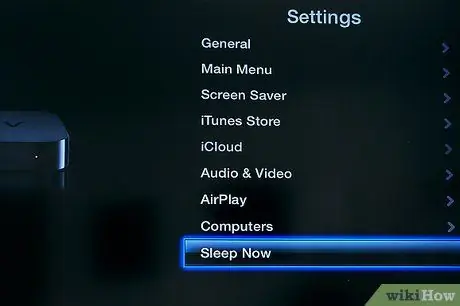
Bước 3. Đặt Apple TV vào chế độ ngủ
Trên màn hình Cài đặt, cuộn xuống mục menu cuối cùng, "Ngủ ngay". Nhấp vào tùy chọn đó và Apple TV sẽ ở chế độ chờ. Để xác nhận điều này, đèn ở mặt trước của Apple TV sẽ tắt và bạn sẽ không nhận được tín hiệu trên TV của mình.

Bước 4. Bật TV của bạn
Khi bạn đã sẵn sàng bật Apple TV, hãy nhấp vào bất kỳ nút nào trên Apple Remote để bật TV của bạn.
Lời khuyên
- Bạn có thể đặt Apple TV tự động chuyển sang chế độ ngủ sau một khoảng thời gian nhất định. Trên màn hình Cài đặt, nhấp vào tùy chọn menu đầu tiên, "Chung", cuộn xuống "Ngủ sau", sau đó nhấp để duyệt danh sách thời gian ngủ khả dụng.
- Nếu bạn đi công tác xa một thời gian và không muốn Apple TV hút dù chỉ là một chút điện năng ở chế độ chờ, bạn chỉ cần rút dây nguồn ra khỏi mặt sau của TV (hoặc trên tường).






